Как работает найти айфон, настройка функции на Айфон и Айпад
Как работает найти айфон! Если ваш iPhone или iPod touch были потеряны или украдены, это не обязательно навсегда. Если вы настроили “найти iPhone”, прежде чем он исчез, вы может быть в состоянии получить его обратно (или по крайней мере узнать человека, который имеет сейчас доступ к вашим данным). Очень важно, что вы включили функцию “найти iPhone” до того, как вашего устройства пропало. После того, как он уже ушел, это слишком поздно.
По теме: приложение как работает найти айфон?
Найти мой iPhone – это отличный инструмент для поиска потерянных или украденных айфонов. Он использует встроенный в GPS или услуги определения местоположения вашего устройства, чтобы найти устройство на карте. Она также позволяет заблокировать или удалить все данные с устройства через Интернет, чтобы предотвратить вора от доступа к ней. (Если устройство потеряно, Вы также можете использовать приложение “найти iPhone”, чтобы сделать ваше устройство воспроизведения звука. Просто слушая эти звуки между диванными подушками.)
Потеряли айфон? Как найду потерянный Айфон?
Как работает найти айфон – это бесплатные части из iCloud. Пока у вас есть учетная запись iCloud и поддерживаемом устройстве, вы можете использовать “найти мой iPhone”. Она доступна, если вы работаете с iOS 5 или новее на iPhone 3GS или новее, третьего поколения iPod touch или более новый, или iPad.
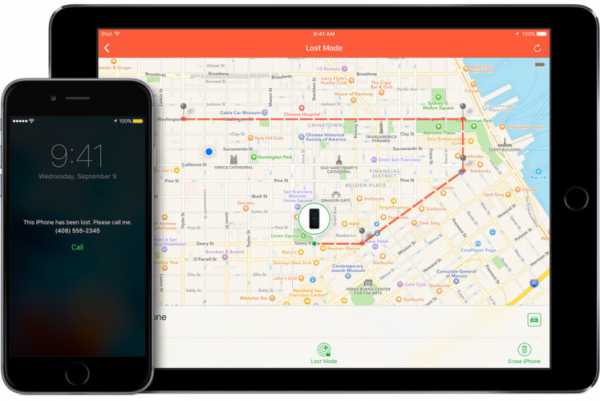 Как работает найти айфон
Как работает найти айфонПоскольку это бесплатно и может помочь вам выйти из плохой ситуации, если устройство пропало, нет никаких причин, чтобы не настроить айфон.
Возможность настроить приложение “найти iPhone” является частью первоначального айфон настройка. Вы может включить его потом. Если Вы не выполните следующие действия, чтобы включить его.
Украли телефон? Как пользоваться найти Айфон, чтобы найти потерянный или украденный телефон.
Чтобы начать, вам потребуется учетная запись iCloud. Ваш аккаунт iCloud, вероятно, использует тот же логин и пароль Вашей учетной записи iTunes. Если Вы не уверены, что у вас есть учетная запись iCloud, или не подписан:
- Коснитесь приложения настройки на главном экране
- Нажмите значок iCloud
- Коснитесь учетной записи и войдите в
- Введите Ваш логин и пароль от iCloud.
Как работает найти айфон – дополнительная инструкция по настройке
Позволяет найти мой iPhone в настройках iCloud.
После включения iCloud, вам просто нужно включить функцию “найти iPhone” и все готово. Чтобы сделать это, выполните следующие действия (если вы уже на экране в iCloud, перейдите к шагу 3):
- Коснитесь Настройки
- Нажмите значок iCloud
- Нажмите “Найти iPhone”
- Переместите ползунок найти мой iPhone для на (iOS 5 и 6) или зеленый (iOS 7 и выше)
В некоторых версиях iOS, второй ползунок появляется, прося, чтобы отправить последнее место. Это посылает последнего известного местоположения вашего устройства в Apple, когда он работает от батареи. Потому что найти мой iPhone не может работать на устройстве без аккумулятора, это используется, чтобы попытаться найти устройств после того, как они закончились. Я рекомендуем включить его, передвинув ползунок на зеленый.
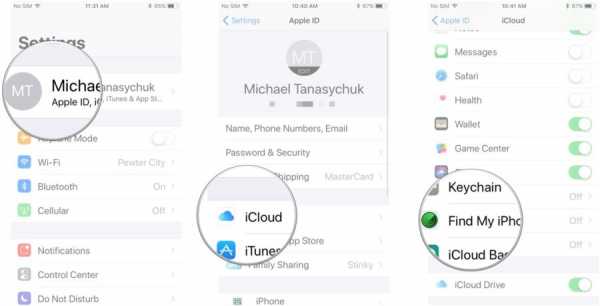 Как работает найти айфон
Как работает найти айфонВ зависимости от того, какая версия iOS вы используете, вы можете получить сообщение, убедившись, что вы понимаете, что это получается на GPS отслеживания вашего iPhone (GPS отслеживания для Вас для использования, а не для кого-то, чтобы отслеживать ваши движения. Вы, возможно, потребуется нажать разрешить, чтобы включить найти мой iPhone.
7 советов для улучшения безопасности iPhone.
С этим сделать, найти мой iPhone настроен и готов к использованию. Чтобы узнать, как использовать его для защиты устройства и данных, читайте дальше.
Как использовать функции “найти iPhone”
Я не рекомендую делать это, но если вы хотите отключить найти мой iPhone, выполните следующие действия:
- Коснитесь Настройки
- Нажмите значок iCloud
- Нажмите “Найти iPhone”
- Переместите ползунок найти мой iPhone, чтобы выключить (для iOS 5 и 6) или белый (iOS 7 и выше)
В iOS 7 и выше, вам потребуется ввести пароль для учетной записи iCloud на устройстве. Эта функция называется блокировкой активации, предназначен для предотвращения воров от выключения “найти iPhone”, чтобы скрыть устройство от Службы.
С помощью “найти iPhone”
Вы надеетесь, вам никогда не придется использовать “найти мой iPhone”.
kazizilkree.com
Как пользоваться найти Айфон, чтобы найти потеряный телефон…
Если ваш iPhone был украден или потерян, Apple предлагает бесплатный инструмент, чтобы помочь вам получить его обратно. И, даже если Вы не можете получить его обратно, вы можете предотвратить воровство ваших личных данных. Для этого вам нужно найти мой iPhone, бесплатные услуги, что является частью сервиса iCloud, которое использует GPS вашего телефона и подключение к Интернету, чтобы помочь Вам найти его на карте и предпринимать определенные действия. Никто не хочет попасть в эту ситуацию, но если вы все же попали в эту ситуацию, эти инструкции помогут вам научиться как пользоваться найти айфон для обнаружения, потерянного или украденного iPhone.
Как настроить «найти iPhone» в iPhone.
Как пользоваться найти айфон, что нужно?
Найти мой iPhone настроен на вашем телефоне, прежде чем он был украден или потерян. Это супер важно. Нет никакого способа, чтобы включить функцию “найти iPhone” после того, как телефон пропал.
Подключенного к интернету компьютера или устройства (чтобы узнать больше о том, зачем это нужно, читать нужно как пользоваться найти айфон?)
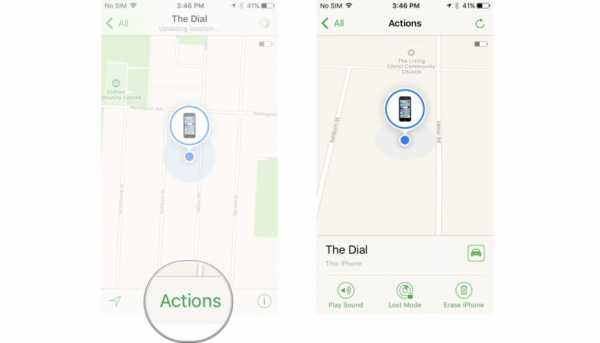 Как пользоваться найти айфон
Как пользоваться найти айфонКак пользоваться найти айфон, чтобы найти или удалить данные вашего телефона?
Как уже упоминалось, вы должны иметь руководство настроенного пользователя на вашем устройстве, прежде чем телефон был украден. Если вы сделали, перейдите к https://www.icloud.com/ в веб-браузере.
Интересно: как найду потерянный Айфон? Почему найти мой iPhone не работает?
Есть также приложение “найти iPhone” (ссылка откроется в iTunes), которые можно установить на другое устройство iOS, для отслеживания ваших. В этой статье рассматривается использование веб-инструмент, хотя использование приложения очень похожи. Если ваш iPhone или касание iPod (iPad или Mac) отсутствует, выполните следующие действия, чтобы попытаться восстановить его:
Во-первых:
Войдите в iCloud, используя аккаунт, который dы использовали при настройке “найти iPhone”. Это, вероятно, ваш идентификатор Apple/iTunes.
Во-вторых:
Нажмите на кнопку найти iPhone под веб-инструментов, предлагаемых в iCloud. Найти мой iPhone тут же начинает находить устройство. что у вас включено. Вы будете наблюдать на экране как это работает.
Если у вас есть более одного устройства настройка для функции “найти iPhone”, нажмите “все устройства” в верхней части экрана и выберите устройство, которое вы ищете.
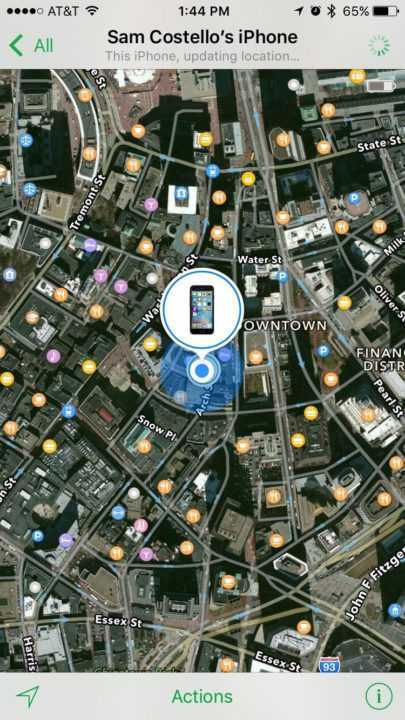 Как пользоваться найти айфон
Как пользоваться найти айфонЕсли он обнаруживает устройство, найти мой сигналит iPhone в на карте и показывает расположение устройства, используя зеленую точку. Когда это происходит, вы можете увеличить или уменьшить масштаб карты, и просмотреть его в стандарт, спутник, и гибридные режимы, как и в картах Google. Когда устройство найдено, появляется окно, в правом углу вашего веб-браузера. Это позволяет вам знать, сколько батареи вашего телефона и предлагает несколько вариантов.
Нужно: Ошибки айфон 7, все причины из-за которых они могут быть
В-третьих:
Нажмите Кнопку Воспроизведения Звука. Это первый вариант, потому что отправка звука на устройстве лучше, когда вы думаете, что вы потеряли ваше устройство, и вы хотите помочь его найти. Она также может быть полезна, если вы думаете, что кто-то имеет ваш прибор, но он это отрицает.
Вы также можете нажать режим пропажи. Это позволяет удаленно заблокировать экран устройства и установить пароль (даже если вы раньше никогда не установить пароль). Это предотвращает вор с помощью устройства или доступа к вашим персональным данным.
В-четвертых:
Как только вы нажмете на кнопку потеряли режим, введите пароль, который вы хотите использовать. Если у вас уже есть на устройстве пароль, этот код будет использоваться. Вы также можете ввести номер телефона, которое устройство может связаться с вами (это обязательно, Вы не хотите делиться этой информацией, если он был украден). У вас также есть возможность написать сообщение, которое отображается на экране устройства.
 Как пользоваться найти айфон
Как пользоваться найти айфонЕсли вы считаете, что не сможете получить телефон обратно, вы можете удалить все данные с устройства. Для этого нажмите кнопку “стереть”. Вы увидите предупреждение (в основном, не делайте этого, если вы уверены, что хотите). Нажмите на окно, которое говорит, что вы понимаете, что вы делаете и нажмите кнопку стереть. Это приведет к удалению всех данных на вашем телефоне, предотвращая вору доступ к ней.
Если вы получаете устройства позже, вы можете восстановить ваши данные из резервной копии.
Если вы считаете, что ваше устройство находится в движении, нажмите на зеленую точку, представляющую ваш телефон, а затем нажмите на закругленную стрелочку в всплывающем окне. Это обновление местоположения устройства с использованием последних данных GPS. Надеемся вы поняли как пользоваться найти айфон и эта статья была для вас полезна.
Почему найти мой iPhone не работает?
Что делать, если ваш iPhone находится в автономном режиме
Даже если вы настроили найти iPhone, устройство может не отображаться на карте. Причины, почему это может произойти, не включают устройство:
выключен или находится без батареи
не подключен к Интернету
Если найти iPhone не работает по каким-то причинам, у вас есть несколько вариантов:
Проверить уведомлять меня, когда нашли коробку. Найти мой iPhone даст вам знать, когда устройство подключается к Интернету, поэтому вы можете найти его
Три варианта – воспроизвести звук, режим пропажи и стереть – доступны. Используйте то, что вы хотите, и в следующий раз, когда устройство подключено к Интернету, опцию будет выполнена.
kazizilkree.com
Как отключить функцию «Найти IPhone» через компьютер
Полезный эффект функции «Найти Айфон» («Find My iPhone») сложно переоценить: функция позволяет определить местонахождение потерянного гаджета, дистанционно удалить личную информацию владельца из памяти устройства, заблокировать iPhone, тем самым превратив его кражу в совершенно бессмысленное дело.
Однако проблемы пользователю эта опция также может доставить. Скажем, если телефон «завис» и его владелец рассчитывает исправить неполадку путем восстановления ОС через
4 случая, когда нужно отключать «Найти iPhone»
Без деактивации «Find My iPhone» не обойтись, если необходимо:
- Восстановить прошивку или обновить операционную систему устройства.
- Восстановить данные из бэкапа iTunes (об этой процедуре рассказывается здесь).
- Произвести полный сброс настроек (вместе с контентом).
- Обратиться в сервисный центр для устранения какой-либо системной неполадки.
Эксперты рекомендуют всё остальное время держать функцию «Найти iPhone» включённой, однако на самом деле пользователи не всегда выигрывают от соблюдения этого правила. Если злоумышленники сумеют завладеть паролем от iCloud пользователя, они запросто смогут превратить гаджет в бесполезный брус металла с целью последующего шантажа его владельца.
Как отключить функцию «Найти iPhone» через «Настройки»?
Проще всего деактивировать опцию «Find My iPhone» через «Настройки» смартфона. Таким способом можно воспользоваться при отсутствии «кризисной ситуации» — например, если владелец гаджета желает восстановить данные из копии или просто принял взвешенное решение отказаться от применения функции «Найти iPhone», дабы не попасть в глупую ситуацию.
Отключение производится так:
Шаг 1. Зайдите в «Настройки» iPhone и выберите раздел «iCloud».
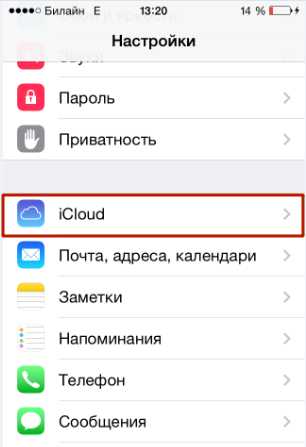 Шаг 2. Пролистайте вниз, отыщите тумблер «Найти iPhone» и переключите его в неактивное положение.
Шаг 2. Пролистайте вниз, отыщите тумблер «Найти iPhone» и переключите его в неактивное положение.
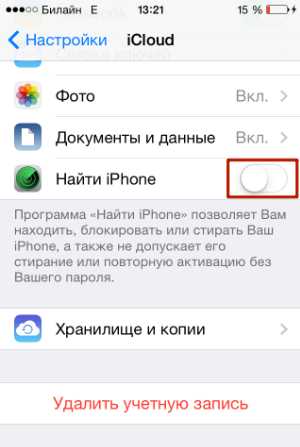
Шаг 3. В появившемся окне введите пароль от Apple ID и нажмите «Выключить».
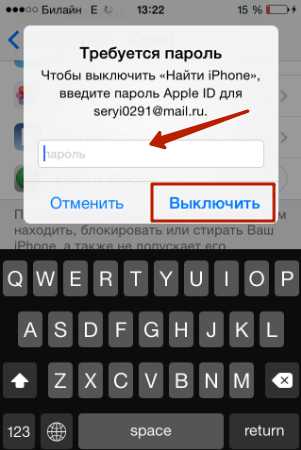
После этого на адрес электронной почты (который выступает логином учётной записи iCloud) придёт уведомление о том, что функция «Find My iPhone» выключена.
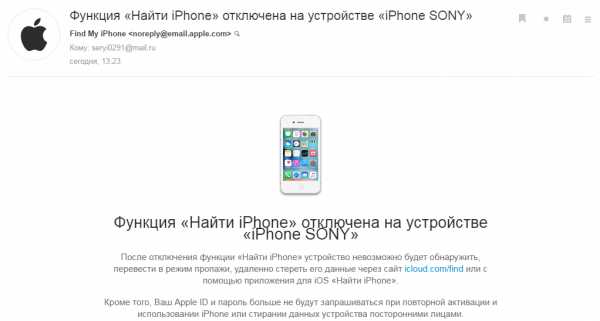
Как отключить функцию «Найти iPhone» дистанционно?
Если по какой-то причине доступа к гаджету, на котором нужно деактивировать опцию «Find My iPhone», нет (смартфон сломан, украден или потерян), можно воспользоваться одним из двух способов дистанционного отключения.
Оба способа способны дать результат, только если потерянное устройство находится «оффлайн», то есть выключено либо пребывает в «Авиарежиме».
Через приложение «Найти iPhone»
Установите на любое другое устройство c операционной системой iOS программу «Find My iPhone» — в AppStore оно доступно по этой ссылке. Далее действуйте так:
Шаг 1. Зайдите в программу, указав учётные данные от аккаунта iCloud потерянного гаджета.

Шаг 2. Дождитесь, когда программа найдёт привязанные к учётной записи iCloud устройства.
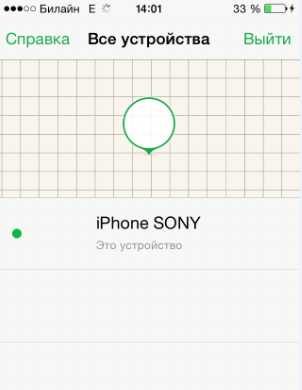
Шаг 3. В перечне привязанных гаджетов отыщите iPhone, на котором желаете отключить функцию.
Шаг 4. Проведите пальцем справа налево по строке с устройством — появится красная кнопка «Удалить». Кликните на неё.
Шаг 5. В окне подтверждения нажмите «Удалить».
Далее вы можете смело пытаться восстановить гаджет через iTunes или нести в сервисный центр.
Через компьютер на АйКлауд
Отвязать мобильное устройство от «облака» Apple можно и так:
Шаг 1. Зайдите на официальный портал iCloud и авторизуйтесь.
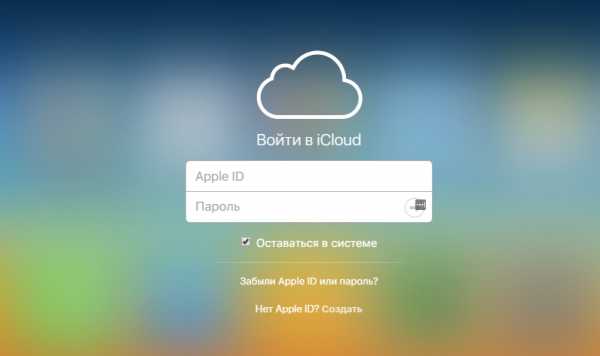
Шаг 2. Откройте приложение «Найти iPhone».
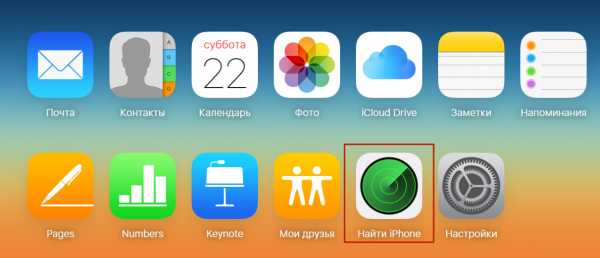
Шаг 3. Введите пароль от iCloud ещё раз.
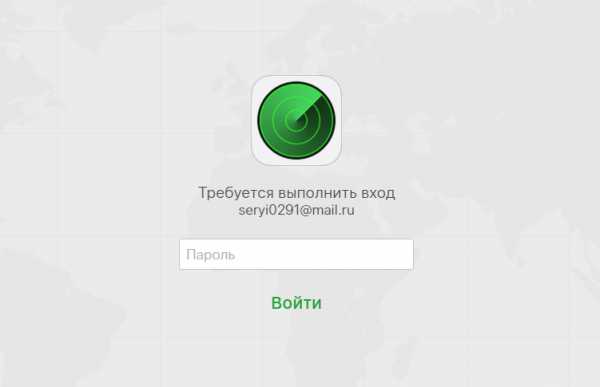
Шаг 4. В навигационном меню кликните на кнопку «Все устройства» и найдите тот девайс, который хотите отвязать от iCloud.

Шаг 5. Кликните на строку с наименованием гаджета.
Шаг 6. Вы окажетесь на странице с описанием устройства, где увидите кнопку «Удалить из «Найти iPhone» («Remove From Account») по центру. Кликните на неё.
Шаг 7. Подтвердите, что желаете удалить устройство из iCloud – нажмите «Удалить» («Remove»).
Если вместо страницы с описанием появляется небольшое окно в правом верхнем углу (предлагающее ввести устройство в режим пропажи), то отключать «Найти iPhone» нужно немного иначе.

Нажмите небольшую серую кнопку с «крестиком», расположенную справа в строке с названием гаджета.
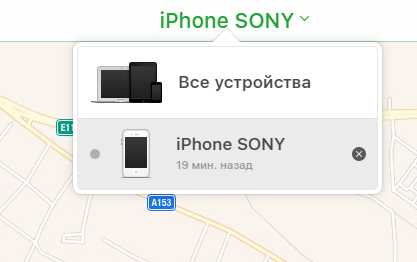
Затем подтвердите, что желаете отвязать iPhone от «облака».
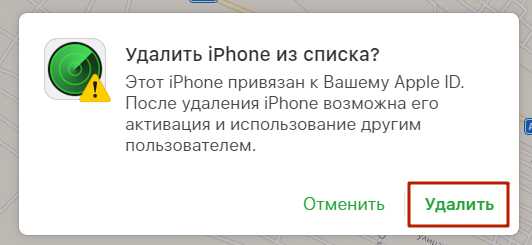
Если устройство будет в режиме «онлайн», кнопка для удаления не появится.
Заключение
Нужно ли привязывать Айфон к iCloud и активировать функцию «Найти iPhone» — большой вопрос. Начиная с 2012 года, интернет периодически потрясают новости о том, что в защитной программе от Apple обнаружена очередная уязвимость, которая даёт мошенникам возможность выключать «Find My iPhone», не зная AppleID и пароля от iCloud – многие из выявленных способов являются действенными.
Эффективность функции весьма сомнительна, тогда как главный недостаток очевиден – если телефон зависнет или сломается с включённой «Найти iPhone», отремонтировать его будет очень проблематично.
setphone.ru
Настройка «Найти iPhone»
Настройка «Найти iPhone»Для того чтобы использовать приложение «Найти iPhone» для определения местоположения устройств, необходимо сначала настроить Вашу учетную запись iCloud и включить сервис «Найти iPhone» для всех устройств iOS и компьютеров Mac. Для работы сервиса «Найти iPhone» необходима iOS 5 или более поздняя версия (для работы в режиме обнаружения необходима iOS 6) или OS X 10.7.2 или более поздняя версия.
Важно: Для того чтобы после входа в приложение «Найти iPhone» отображался список Ваших устройств, необходимо настроить все устройства для одной учетной записи iCloud.
Настройка приложения «Найти iPhone» на устройстве iOS
На главном экране устройства выберите «Настройки», затем нажмите «iCloud».
При появлении запроса на вход введите Ваш Apple ID. Если у Вас нет Apple ID, нажмите «Получить бесплатный Apple ID» и следуйте инструкциям на экране.
Нажмите «Найти iPhone» («Найти iPad» или «Найти iPod») для включения сервиса. После получения запроса на подтверждение нажмите «Разрешить».
Совет: Для повышения уровня безопасности можно задать пароль, который необходимо вводить для доступа к приложениям и информации на устройстве (нажмите «Настройки» > «Основные» > «Защита паролем»). Вы можете также включить «Ограничения» для того, чтобы предотвратить отключение сервиса «Найти iPhone» (нажмите «Настройки» > «Основные» > «Ограничения».
Настройка приложения «Найти iPhone» на компьютере Mac
На компьютере Mac выберите меню Apple > «Системные настройки», затем нажмите «iCloud».
При появлении запроса на вход, введите Ваш Apple ID. Если у Вас нет Apple ID, нажмите «Создать Apple ID», затем следуйте инструкциям на экране.
Установите флажок «Найти Mac», а затем подтвердите, что разрешено использовать местоположение·данного компьютера Mac.
Совет: Для повышения уровня безопасности убедитесь, что для учетной записи задан пароль, и флажок автоматического входа снят в настройках «Пользователи и группы». Для получения дополнительной информации выберите «Справка» > «Справка Системных настроек».
Теперь приложение «Найти iPhone» можно использовать для обнаружения настроенных устройств.
help.apple.com
Как отключить функцию «Найти iPhone»
При возникшей необходимости в отключении функции «Найти iPhone» следует знать, что существует два способа деактивации:- если есть доступ к устройству – через настройки iPhone, iPad;
- дистанционно, путем удалении iPhone или iPad из списка устройств в приложении «Найти iPhone».
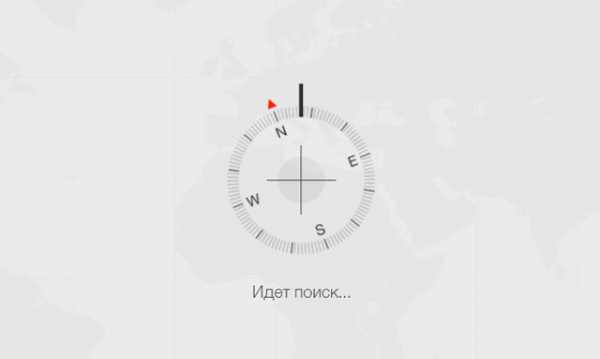
Отключить «Найти iPhone» в настройках iPhone, iPad
В первом случае нам необходимо зайти в «Настройки» iPhone или iPad, выбрать раздел iCloud и, найдя в списке нужную нам программу – «Найти iPhone», переключить тумблер в позицию off. Но прежде чем отключиться, приложение потребует от вас введения идентификатора Apple ID. Если вы не помните свой Apple ID воспользуйтесь инструкцией по его восстановлению – «Как восстановить забытый пароль Apple ID».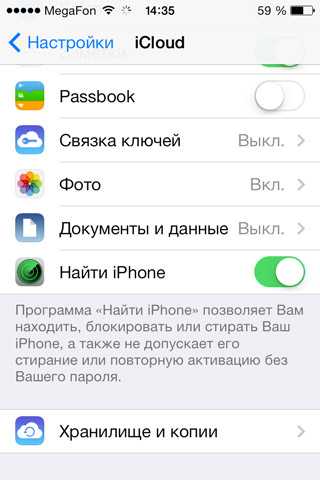
Отключить «Найти iPhone» дистанционно
Дистанционно отключить функцию «Найти iPhone» можно с помощью приложения для мобильных девайсов или его веб-версии. Сделать это можно следующим образом:- Зайти в приложение «Найти iPhone» (скачать программу можно из App Store) или его веб-версию (https://icloud.com/find) и, в навигационной панели сверху, открыть «Мои устройства»;
- В появившемся списке привязанных к вашей учетной записи устройств выберите нужное;
- Удалить смартфон или таблет из списка можно лишь при его нахождении в режиме «оффлайн»: попросите владельца iPhone или iPad на время выключить устройство;
- В случае если вы работаете с мобильным приложением, свайп справо налево даст доступ к кнопке «Удалить». Если же в вашем распоряжении веб-версия – ищите крестик.
- Смело тапайте по кнопке «удалить» или кликайке по крестику. Напоследок приложение попросить подтверждения ваших действий и заодно уведомит, что «после удаления iPhone/iPad возможна его активация и использование другим пользователем».
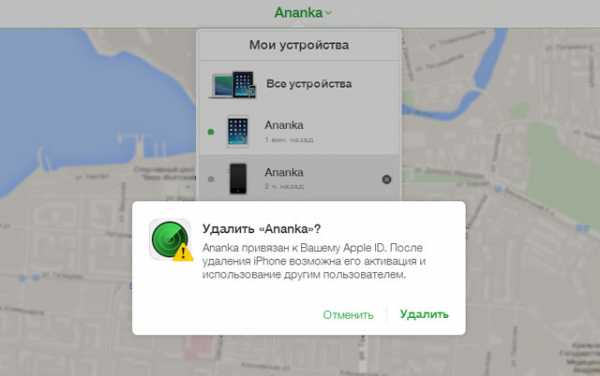
Аналогичным образом решается проблема отключения функции «Найти iPhone» в случае если вы являетесь владельцем смартфона с уже активированной предыдущим владельцем функцией.
Если вы не нашли ответа на свой вопрос или у вас что-то не получилось, а в комментаряих ниже нет подходящего решения, задайте вопрос через нашу форму помощи. Это быстро, просто, удобно и не требует регистрации. Ответы на свой и другие вопросы вы найдете в данном разделе.
К слову, следите за новостями app-s.ru через нашу группу Вконтакте или в Telegram. У нас чертовски интересная лента новостей.
Порядок вывода комментариев: По умолчаниюСначала новыеСначала старые
app-s.ru
Где функция найти Айфон в настройках
Функция «Найти iPhone»: где ее найти, как настроить и выключить?
Как включить функцию найти айфон / iPhone / iOS 11.2 и выше
«Найти iPhone». Как от этого избавиться?
Как найти iPhone с помощью функции Найти iPhone
Как удалить «Найти iPhone» или iPad из iCloud (отвязать от Apple ID)?
Как отключить функцию найти iPhone/айфон ?
Как отключит функцию найти iphone
🔎📲 Как найти Айфон. Включение функции и поиск iPhone.
10 СЕКРЕТНЫХ ФУНКЦИЙ iPhone, О КОТОРЫХ НУЖНО ЗНАТЬ
Выход из iCloud без пароля при включенной функции «найти iPhone»
Также смотрите:
- Как изменить gmail на Айфоне
- Что значит открытый Айфон
- Что могут Apple Watch youtube
- Как резервную копию перенести на другой Айфон
- Как подключить почту рамблер на Айфон
- Как сделать прозрачную полоску в Айфоне
- Программа для обрезки музыки на Айфоне 4
- Зависает набор номера iPhone
- Куда исчезает память на iPhone 5S
- Как сбросить фотки с Айфона на комп через iTunes
- Что такое разлочка для Айфона
- Как скрыть программу на iPhone
- Как синхронизировать iPad с телевизором lg через WiFi
- Каких фирм бывают Айфоны
- Как найти Айфон через гугл аккаунт с компьютера
iphonetvshows.ru
Настройка найти iPhone | Apple iPhone
Функция «Найти iPhone»: где ее найти, как настроить и выключить?
Как включить функцию найти айфон / iPhone / iOS 11.2 и выше
🔎📲 Как найти Айфон. Включение функции и поиск iPhone.
45. Найти iPhone
Как следить за человеком при помощи iPhone?
Как следить за женой с iPhone
Как найти iPhone | Find My iPhone
Сервис Найти iPhone
Как найти iPhone с помощью функции Найти iPhone
«Найти iPhone». Как от этого избавиться?
Также смотрите:
- Apple iPod nano 6 ремонт кнопки включения
- Как скачать песни на Айфон без iTunes
- Китайский iPhone 5c mtk6575 обзор
- Kyivstar mms настройки iPhone
- Подключение Айфона к смарт тв самсунг
- Проверка серии Айфона
- Как снять краску с iPhone 5
- Как монтировать видео на iPad
- Облако для Айфона что это
- Как подключить симку йота на Айпад
- Как сохранить видео на Айпад с компьютера
- Как перенести все данные с Айфона 5 на Айфон 6 через iCloud
- iTunes видит iPhone как новый
- Как включить камеру на Macbook Air для skype
- Как понизить прошивку модема на iPhone 3GS
iphone4gkupi.ru
